Metro Exodus, treći naslov u popularnoj Metro franšizi, vodi igrače u postapokaliptični svet, smešten u tunele moskovskog metroa. Ovaj vodič će vam pružiti detaljna uputstva o tome kako da pokrenete Metro Exodus na Linux operativnom sistemu.
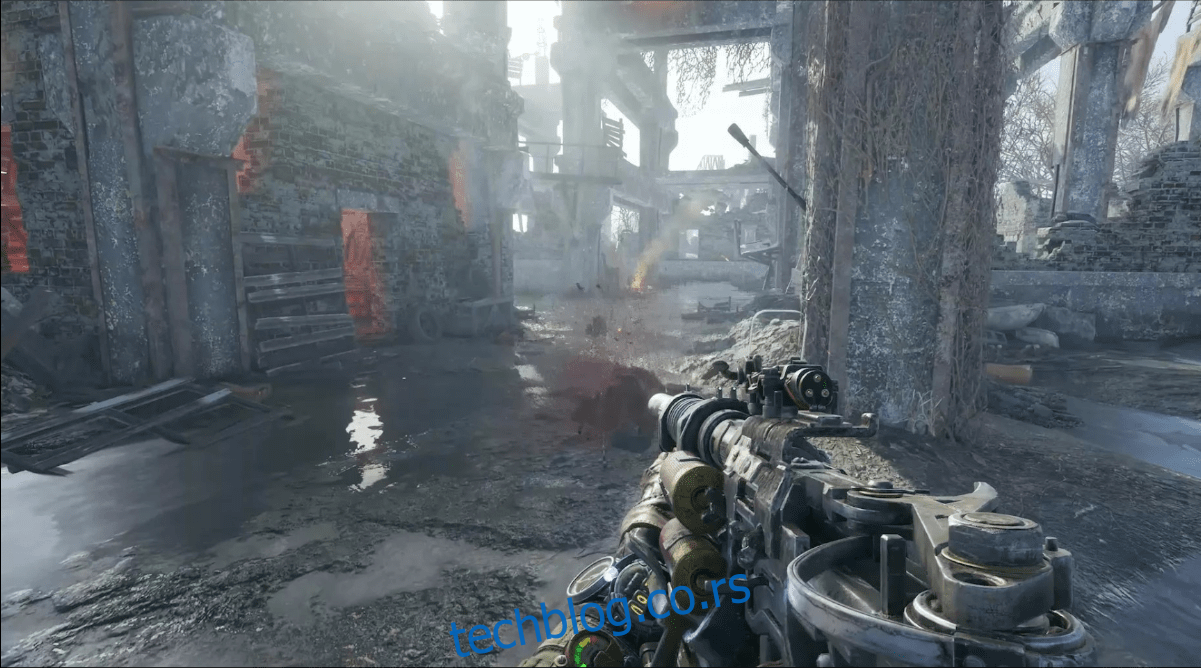
Metro Exodus na Linux-u
Metro Exodus se veoma dobro izvodi na Linux-u, ali uz pomoć Protona, funkcije koja je integrisana u Linux verziju Steam-a. Stoga, pre nego što vam pokažemo kako da igrate Metro Exodus, moraćemo da objasnimo proces instalacije Steam-a na Linux.
Instalacija Steam-a
Da biste započeli proces instalacije Steam-a na Linux-u, otvorićete terminal. Terminal možete otvoriti pritiskom na tastere Ctrl + Alt + T istovremeno. Alternativno, možete pronaći opciju „Terminal“ u meniju aplikacija i otvoriti ga na taj način.
Kada je terminal otvoren, sledite uputstva za instalaciju kako biste instalirali najnoviju verziju Steam-a koja je kompatibilna sa Linux-om.
Ubuntu
Na Ubuntu sistemu, Steam aplikacija se jednostavno instalira pomoću Apt komande, koju ćete videti u nastavku.
sudo apt install steam
Debian
Na Debian-u, potrebno je ručno preuzeti Steam DEB paket na vaš računar kako biste instalirali program. Koristite sledeću wget komandu kako biste preuzeli DEB paket.
wget https://steamcdn-a.akamaihd.net/client/installer/steam.deb
Nakon što ste preuzeli Steam DEB paket, instalacija može započeti. Koristite dpkg komandu prikazanu ispod da biste instalirali Steam za Linux na vaš Debian računar.
sudo dpkg -i steam.deb
Kada je Steam DEB paket instaliran, možda će biti potrebno rešiti probleme sa zavisnostima koji su se pojavili tokom instalacije. Za rešavanje tih problema, izvršite sledeću apt-get install -f komandu.
sudo apt-get install -f
Arch Linux
Na Arch Linux-u možete instalirati Steam pod uslovom da je „multilib“ softversko skladište omogućeno u datoteci /etc/pacman.conf. Da biste započeli instalaciju, uredite konfiguracijsku datoteku, omogućite „multilib“ i ažurirajte Arch. Potom koristite Pacman komandu ispod kako biste preuzeli Steam.
sudo pacman -S steam
Fedora/OpenSUSE
I na OpenSUSE i na Fedora Linux sistemima, moguće je instalirati Steam preko ugrađenih softverskih izvora. Međutim, Flatpak izdanje Steam-a se pokazalo stabilnijim na ovim operativnim sistemima. Iz tog razloga, preporučujemo da pratite uputstva za instalaciju Flatpak-a.
Flatpak
Da biste instalirali Steam putem Flatpak-a na Linux-u, prvo je potrebno omogućiti Flatpak runtime na vašem računaru. Za uputstva kako da omogućite Flatpak, pogledajte poseban vodič na tu temu.
Nakon što je Flatpak runtime podešen, treba podesiti FlatHub prodavnicu aplikacija. Koristite sledeću flatpak komandu kako biste podesili FlatHub.
flatpak remote-add --if-not-exists flathub https://flathub.org/repo/flathub.flatpakrepo
Sada kada je FlatHub konfigurisan, možete instalirati Steam putem Flatpak-a koristeći komandu ispod.
flatpak install flathub com.valvesoftware.Steam
Instalacija Metro Exodus na Linux
Nakon instalacije Steam-a, otvorite aplikaciju i prijavite se sa vašim korisničkim podacima. Zatim pratite korake prikazane ispod kako biste pokrenuli Metro Exodus na Linux-u!
Korak 1: U Steam-u, kliknite na meni „Steam“. U meniju „Steam“ pronađite opciju „Settings“ i kliknite na nju da biste otvorili podešavanja Steam-a.
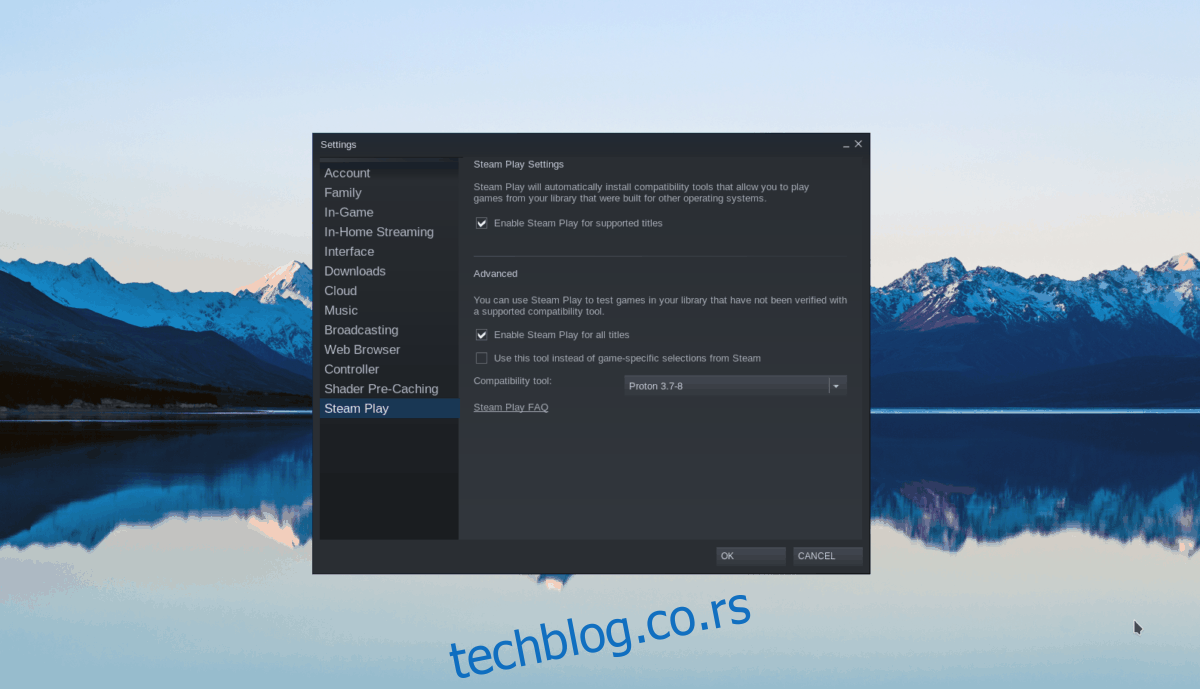
U okviru podešavanja Steam-a, pronađite odeljak „Steam Play“ i kliknite na njega kako biste pristupili podešavanjima Steam Play-a. Označite opcije „Enable Steam Play for supported titles“ i „Enable Steam Play for all other titles“.
Korak 2: Pronađite dugme „STORE“ na vrhu Steam-a i kliknite na njega da biste pristupili Steam prodavnici. U Steam prodavnici kliknite na polje za pretragu i upišite „Metro Exodus“ te pritisnite Enter.
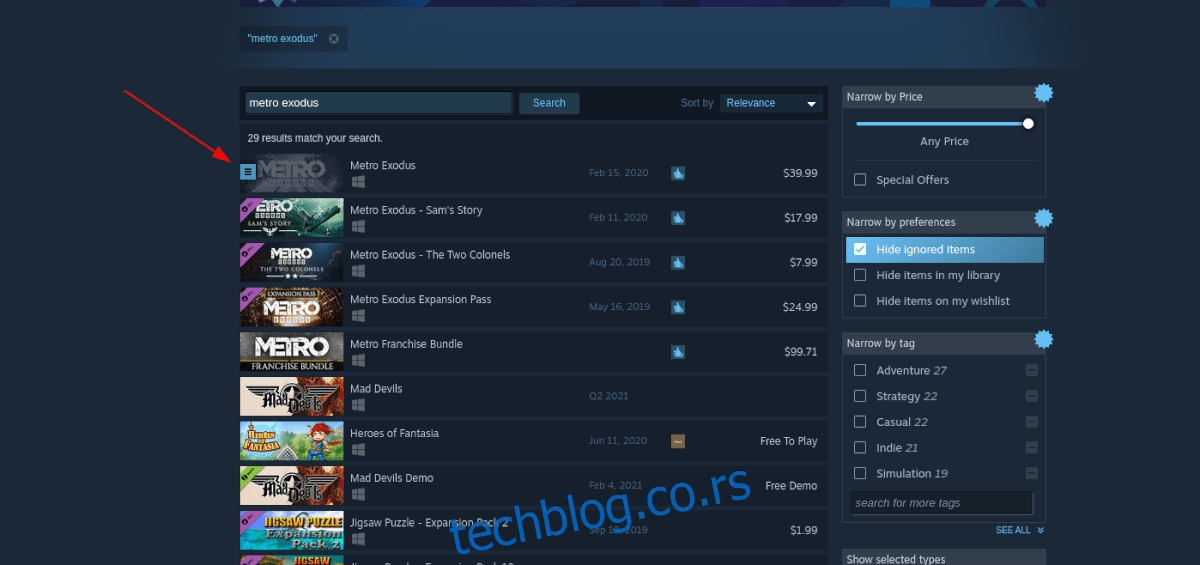
Pregledajte rezultate pretrage za Metro Exodus. Kliknite na igru da biste pristupili stranici Metro Exodus u Steam prodavnici.
Korak 3: Na stranici Metro Exodus, pronađite zeleno dugme „Add to Cart“ i kliknite na njega kako biste kupili igru. Nakon što ste kupili igru, pronađite dugme „LIBRARY“ i kliknite na njega kako biste pristupili vašoj Steam biblioteci.
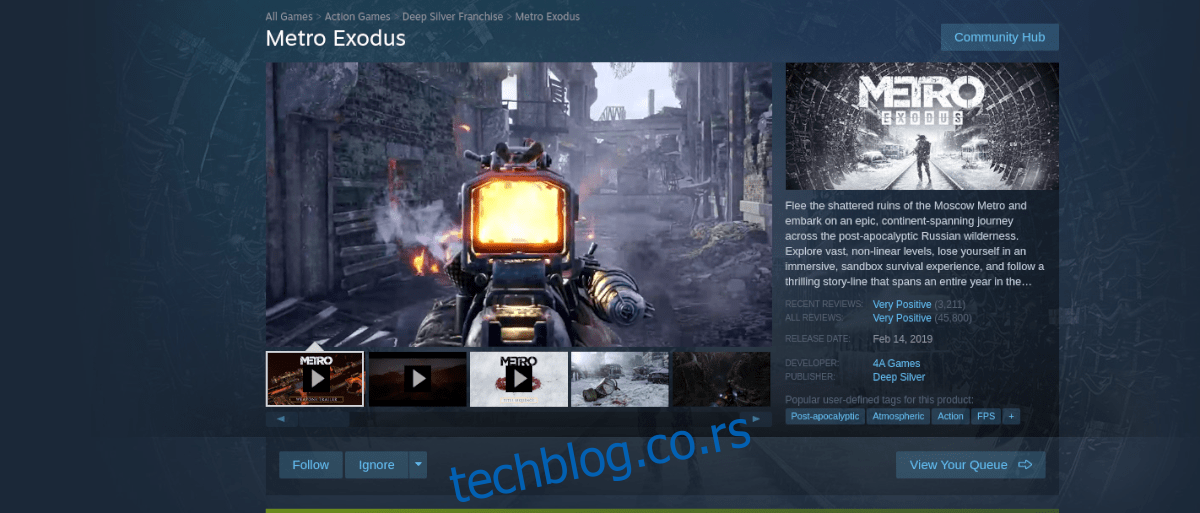
Korak 4: U vašoj Steam biblioteci, pronađite „Metro Exodus“ i kliknite na njega. Potom, pronađite plavo dugme „INSTALL“ i kliknite na njega da biste preuzeli i instalirali igru.
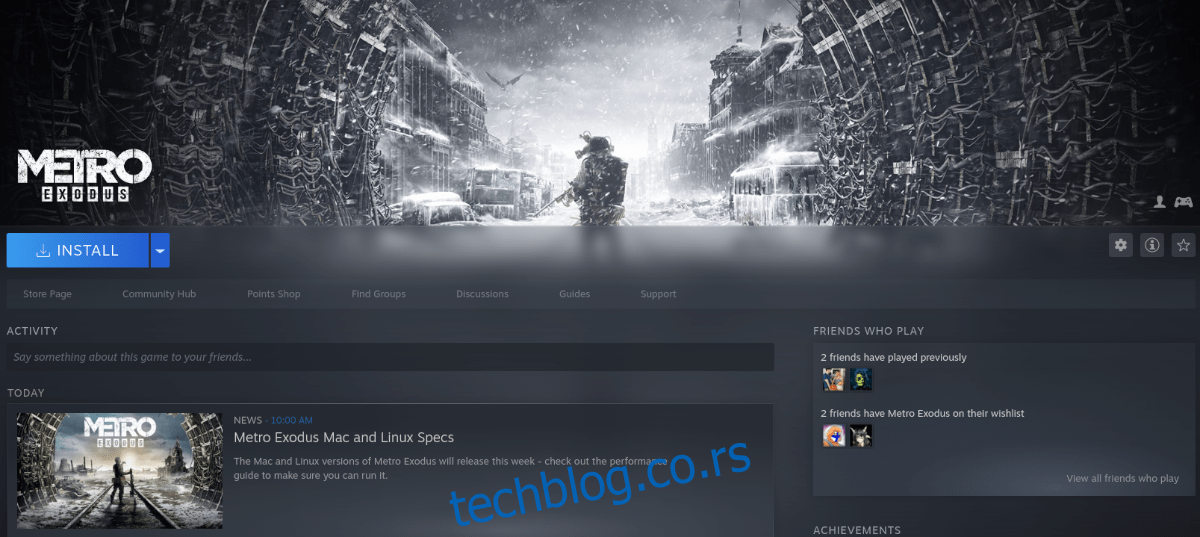
Kada se igra instalira, plavo dugme „INSTALL“ će se pretvoriti u zeleno dugme „PLAY“. Kliknite na njega da biste pokrenuli igru!
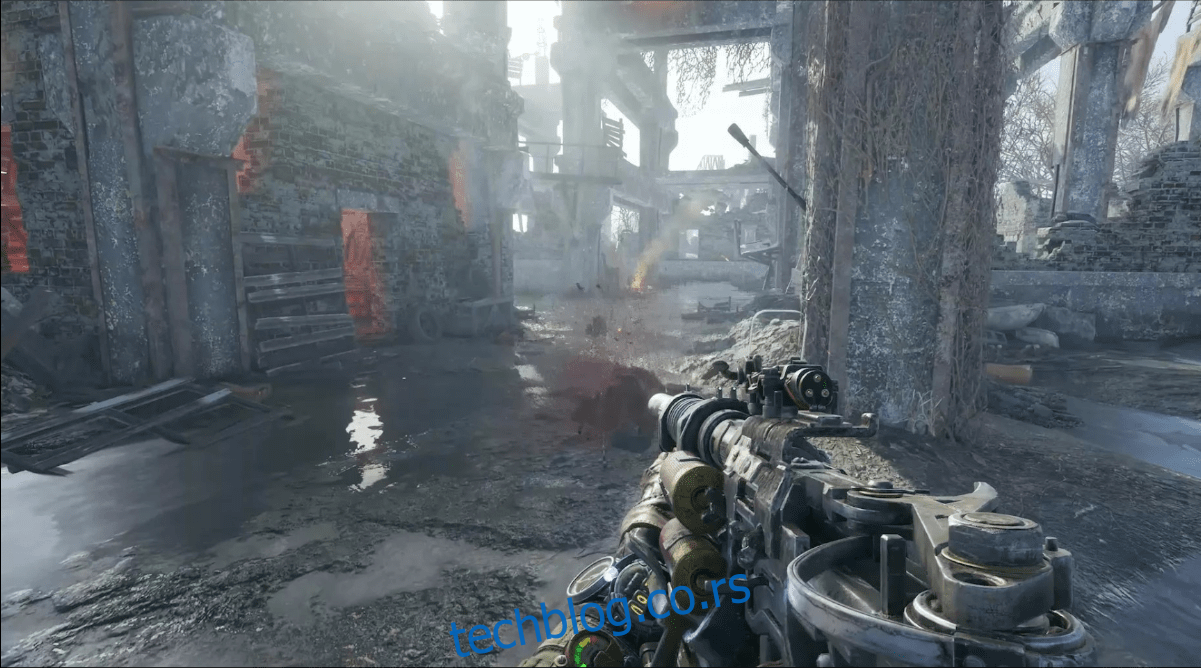
Rešavanje problema
Metro Exodus ima visok rejting na ProtonDB-u. Zbog toga, mnogi korisnici Linux-a smatraju da ova igra u poslednje vreme odlično funkcioniše na Linux-u. Međutim, ako imate problema sa pokretanjem igre na vašem Linux sistemu, možda biste trebali proveriti Metro Exodus ProtonDB stranicu za najnovije savete i trikove za rešavanje vaših problema!